Imprimarea/scanarea cu Wireless direct
Puteţi să conectaţi dispozitive (de exemplu, smartphone sau tabletă) la imprimantă prin cele două metode de mai jos.
- Conexiune wireless (conectarea dispozitivelor printr-un ruter wireless)
- Conexiune wireless directă (conectarea dispozitivelor utilizând funcţia Wireless direct)
Această secţiune descrie conexiunea Wireless direct, care vă permite să imprimaţi sau să scanaţi conectând direct dispozitivele la imprimantă.
Urmaţi procedura de mai jos pentru a utiliza funcţia Wireless direct.
 Important
Important
- La imprimantă puteţi să conectaţi până la 5 dispozitive în acelaşi timp.
-
Verificaţi restricţiile de utilizare şi comutaţi imprimanta la comunicaţia Wireless direct.
Pregătirea pentru conexiunea Wireless direct
Modificaţi setările de mai jos pentru a vă pregăti să utilizaţi conexiunea Wireless direct.
-
Setările LAN ale imprimantei
-
Setările unui dispozitiv pentru conectare
Activarea funcţiei Wireless direct a imprimantei
-
Selectaţi
 Configurare (Setup) din ecranul ACASĂ.
Configurare (Setup) din ecranul ACASĂ. -
Selectaţi
 Setări (Settings).
Setări (Settings). -
Selectaţi
 Setări dispozitiv (Device settings).
Setări dispozitiv (Device settings). -
Selectaţi Setări LAN (LAN settings).
-
Selectaţi Wireless direct (Wireless Direct).
-
Selectaţi Wireless direct activ/inactiv (Wireless Direct active/inactive).
-
Selectaţi ACTIV (ON).
Apare ecranul de confirmare care vă întreabă dacă afişaţi informaţiile despre parolă.
-
Selectaţi Da (Yes) sau Nu (No).
Se afişează lista cu setările Wireless direct.
Dispozitivul detectează imprimanta după identificator (SSID).
 Notă
Notă-
Puteţi să verificaţi următoarele.
- SSID
- Setare de securitate
- Parolă
- Numele imprimantei care apare pe un dispozitiv compatibil cu Wi-Fi Direct
Parola este necesară când conectaţi un dispozitiv la imprimantă. În funcţie de dispozitivul pe care îl utilizaţi, nu este necesară nicio parolă.
Când conectaţi la imprimantă un dispozitiv compatibil cu Wi-Fi Direct, selectaţi numele de dispozitiv afişat pe ecranul senzitiv de la dispozitiv.
-
Identificatorul (SSID) şi setarea de securitate sunt specificate automat. Pentru a le actualiza, consultaţi cele de mai jos.
-
-
Selectaţi OK.
Conexiunea Wireless direct este activată şi un dispozitiv poate fi conectat în mod wireless la imprimantă.
Conectarea dispozitivului la imprimantă
-
Activaţi comunicaţia wireless de la dispozitiv.
Activaţi funcţionalitatea „Wi-Fi” din meniul „Setare” al dispozitivului.
Pentru mai multe detalii despre activarea comunicaţiei wireless, consultaţi manualul cu instrucţiuni al dispozitivului.
-
Selectaţi „DIRECT-XXXX-TS8100series” („X” reprezintă caractere alfanumerice) din lista afişată pe dispozitiv.
 Notă
Notă-
Dacă „DIRECT-XXXX-TS8100series” nu apare în listă, conexiunea Wireless direct nu este activată.
Consultaţi Activarea funcţiei Wireless direct a imprimantei pentru a activa funcţia Wireless direct.
-
-
Introduceţi parola.
Dispozitivul este conectat la imprimantă.
 Notă
Notă-
Verificaţi parola pentru Wireless direct.
Verificaţi cu una din următoarele metode.
-
Afişaj pe ecranul senzitiv.
-
Imprimaţi setările de reţea.
-
- În funcţie de dispozitivul pe care îl utilizaţi, este necesară introducerea parolei pentru a conecta un dispozitiv la imprimantă prin reţeaua LAN Wireless. Introduceţi parola specificată pentru imprimantă.
-
Dacă dispozitivul compatibil cu Wi-Fi Direct este setat să prioritizeze utilizarea funcţiei Wi-Fi Direct şi acesta se conectează la imprimantă, imprimanta afişează un ecran de confirmare care vă întreabă dacă permiteţi dispozitivului să se conecteze la imprimantă.
Asiguraţi-vă că numele de pe ecranul senzitiv este acelaşi cu al dispozitivului de comunicaţii wireless şi selectaţi Da (Yes).
-
Imprimarea/scanarea cu Wireless direct
Conectaţi un dispozitiv şi imprimanta şi porniţi imprimarea/scanarea.
 Notă
Notă
- Pentru mai multe detalii despre imprimarea sau scanarea de la un dispozitiv prin reţeaua LAN Wireless, consultaţi manualul de instrucţiuni al dispozitivului sau al aplicaţiei.
-
Puteţi să imprimaţi/scanaţi de la smartphone sau tabletă instalând aplicaţia Canon PRINT Inkjet/SELPHY. Descărcaţi-o de pe App Store şi Google Play.
Când modificaţi setarea Wireless direct
Modificaţi setările pentru conexiunea Wireless direct urmând procedura de mai jos.
-
Selectaţi
 Configurare (Setup) din ecranul ACASĂ.
Configurare (Setup) din ecranul ACASĂ. -
Selectaţi
 Setări (Settings).
Setări (Settings). -
Selectaţi
 Setări dispozitiv (Device settings).
Setări dispozitiv (Device settings). -
Selectaţi Setări LAN (LAN settings).
-
Selectaţi Wireless direct (Wireless Direct).
-
Selectaţi un element de setare.
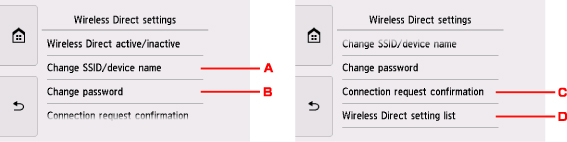
-
Pentru a modifica identificatorul (SSID) pentru Wireless direct
Selectaţi A pentru a afişa ecranul de setare a identificatorului (SSID).
Identificatorul este numele imprimantei (numele de dispozitiv), care este afişat pe un dispozitiv compatibil cu Wi-Fi Direct.
Urmaţi procedura de mai jos pentru a modifica identificatorul (SSID).
-
Selectaţi câmpul de introducere.
-
Introduceţi identificatorul (SSID) (până la 32 de caractere).
-
Selectaţi Actual. auto. (Auto update) sau OK.
Selectarea OK finalizează specificarea identificatorului (SSID).
Selectarea Actual. auto. (Auto update) afişează ecranul de confirmare. Pentru a actualiza identificatorul (SSID) şi parola, selectaţi Da (Yes). Pentru a verifica setarea de securitate şi identificatorul (SSID)/parola actualizat(ă), selectaţi Detalii (Details) şi selectaţi Da (Yes) pe ecranul care se afişează în continuare.
-
-
Pentru a modifica parola pentru Wireless direct
Selectaţi B pentru a afişa ecranul de setare a parolei.
Urmaţi procedura de mai jos pentru a modifica parola.
-
Selectaţi câmpul de introducere.
-
Introduceţi parola (până la 10 caractere).
-
Selectaţi Actual. auto. (Auto update) sau OK.
Selectarea OK finalizează specificarea parolei.
Selectarea Actual. auto. (Auto update) afişează ecranul de confirmare. Pentru a actualiza identificatorul (SSID) şi parola, selectaţi Da (Yes). Pentru a verifica setarea de securitate şi identificatorul (SSID)/parola actualizat(ă), selectaţi Detalii (Details) şi selectaţi Da (Yes) pe ecranul care se afişează în continuare.
-
-
Pentru a modifica setarea ecranului de confirmare când un dispozitiv compatibil cu Wi-Fi Direct se conectează la imprimantă
Selectaţi C pentru a afişa ecranul de confirmare. Dacă doriţi ca imprimanta să afişeze ecranul care vă informează că un dispozitiv compatibil cu Wi-Fi Direct se conectează la imprimantă, selectaţi Da (Yes).
 Important
Important- Pentru a împiedica un acces neautorizat, vă recomandăm să nu modificaţi setarea implicită.
-
Pentru a verifica setările curente ale conexiunii Wireless direct
Selectaţi D pentru a afişa ecranul de confirmare. Pentru a verifica setările curente ale conexiunii Wireless direct, selectaţi Da (Yes).
 Notă
Notă- Dacă selectaţi Imprim. detalii (Print details), puteţi să imprimaţi setările de reţea.
-
-
Apăsaţi butonul ACASĂ (HOME).
Se afişează ecranul ACASĂ.
 Notă
Notă
- Dacă modificaţi setarea Wireless direct pentru imprimantă, modificaţi şi setarea ruterului wireless a dispozitivului.

